كيفية تثبيت Mods في Minecraft: دليل مفصل
ألعاب / / August 04, 2021
الإعلانات
في هذا البرنامج التعليمي ، سنوضح لك خطوات تثبيت التعديلات في لعبة Minecraft. عندما يتعلق الأمر بنوع لعبة فيديو sandbox ، فمن المحتمل أن يكون Minecraft هو الاسم الأول الذي يظهر في ذهنك. مع وجود عدد كبير من الأشياء التي يمكنك تجربتها والتي تنتشر عبر مجموعة واسعة ، فإن الاحتمالات الأدبية لا حصر لها. ثم حقيقة أنه يمكنك حتى دمج التعديلات في هذه اللعبة يجعلها أكثر إثارة للإعجاب. بالنسبة لغير المدركين ، فإن التعديلات هي في الأساس إضافات وحزم توسعة تابعة لجهات خارجية تنتهي لإضافة المزيد من الميزات إلى اللعبة.
عادةً ما تشتمل التعديلات على طيف واسع - بينما يكون البعض مسؤولاً عن تعديلات واجهة المستخدم ، يمكن أن ينتهي البعض الآخر بإضافة عدد كبير من الوظائف الجديدة إلى اللعبة. بشكل عام ، يضيفون بالتأكيد ميزة متطورة إلى اللعبة ويحسنون تجربة اللعب الشاملة. ومع ذلك ، قد يكون تثبيت هذه الوظائف الإضافية أمرًا صعبًا بالنسبة للبعض. إذا كنت تردد هذه الأفكار أيضًا ، فهذا الدليل موجود هنا لمساعدتك. فيما يلي خطوات التعليمات الكاملة لتثبيت التعديلات في Minecraft.

جدول المحتويات
-
1 كيفية تثبيت Mods في Minecraft
- 1.1 الخطوة 1: قم بتثبيت Minecraft: Java Edition
- 1.2 الخطوة الثانية: قم بتثبيت Java
- 1.3 الخطوة 3: تثبيت وإعداد Forge
كيفية تثبيت Mods في Minecraft
في هذا الدليل ، سنستخدم تطبيق Forge. في حين أن هناك تطبيقات أخرى تابعة لجهات خارجية متاحة أيضًا ، يبدو أن Forge قد قامت بعمل ممتاز عندما يتعلق الأمر بدمج التعديلات مع Minecraft. مع أخذ ذلك في الاعتبار ، إليك الإرشادات التفصيلية.
الإعلانات
الخطوة 1: قم بتثبيت Minecraft: Java Edition
لتبدأ ، تحتاج إلى تثبيت Minecraft: Java Edition على جهاز الكمبيوتر الخاص بك. قد لا تعمل هذه التعديلات مع إصدار Bedrock.
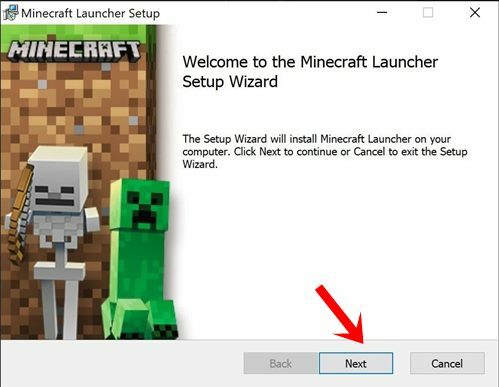
- لذلك إذا لم يكن لديك إصدار Java مثبتًا ، فانتقل إلى ملف الموقع الرسمي وتنزيل أحدث إصدار.
- الآن قم بتشغيل الإعداد وتابع التعليمات التي تظهر على الشاشة لإكمال عملية التثبيت.
- بمجرد تثبيته ، اضغط على زر التشغيل الموجود في الأسفل. لتثبيت التعديلات ، من الضروري أن تقوم بتشغيل Minecraft على جهاز الكمبيوتر الخاص بك مرة واحدة على الأقل.
الخطوة الثانية: قم بتثبيت Java
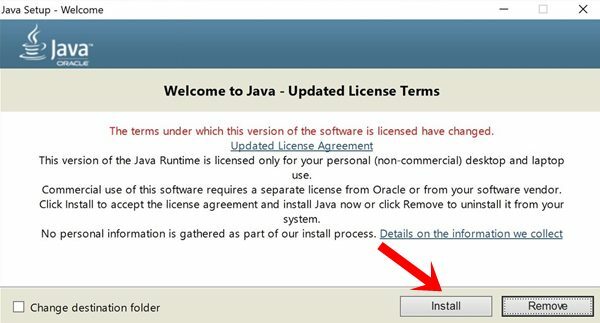
بعد ذلك ، سيتعين عليك تثبيت Java على جهاز الكمبيوتر الخاص بك (إذا لم يكن مثبتًا بالفعل). هذا ضروري للعمل السليم لـ Forge. لذا توجه إلى موقع جافا الرسمي وتنزيل أحدث إصدار وتثبيته.
الخطوة 3: تثبيت وإعداد Forge
أخيرًا ، حان الوقت الآن لتثبيت تطبيق Forge على جهاز الكمبيوتر الخاص بك. سيسمح لك هذا بدوره بتثبيت التعديلات في Minecraft.
الإعلانات
- لذا انتقل إلى الموقع الرسمي للتطبيق و احصل على أحدث إصدار. بمجرد تنزيله ، يجب أن ترى ملف JAR. افتح هذا الملف ويجب بعد ذلك إظهار Mod System Installer.
- حدد خيار تثبيت العميل وانقر فوق موافق.
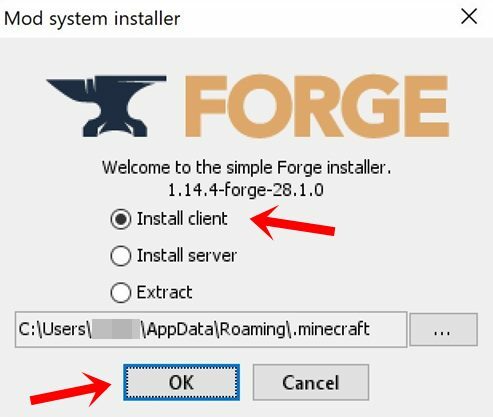
- قم الآن بتشغيل Minecraft وحدد Forge من قائمة اختيار الملف الشخصي.
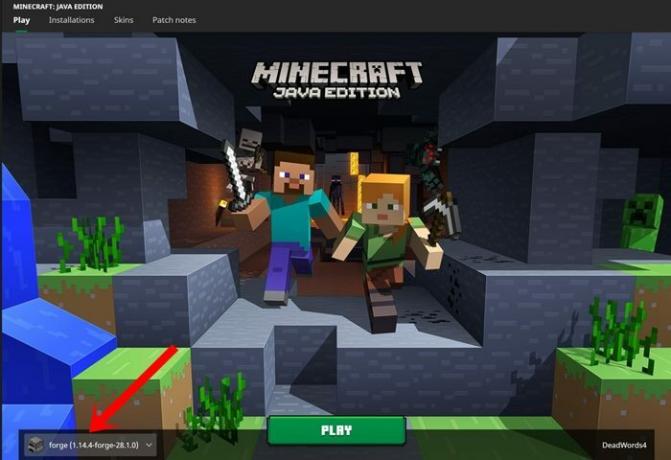
- حان الوقت الآن لتنزيل تعديلاتك المفضلة التي ترغب في تثبيتها في Minecraft. لذا اذهب إلى موقع ويب Curse Forge وابحث عن التعديلات التي تختارها.
- الآن قم بتنزيل التعديلات المفضلة وانقلها إلى مجلد Minecraft Mods.
- لذلك ، قم بتشغيل File Explorer على جهاز الكمبيوتر الخاص بك وانتقل إلى الموقع التالي (قم بتغيير اسم المستخدم إلى اسم نظام Windows الخاص بك):
C: \ Users \ UserName \ AppData \ Roaming.minecraft
- هناك سترى مجلد تعديل. ومع ذلك ، إذا لم يكن موجودًا ، فانقر بزر الماوس الأيمن في مساحة فارغة داخل مجلد minecraft. وحدد مجلد جديد. اسم هذا المجلد الذي تم إنشاؤه حديثًا على أنه تعديل.
- أخيرًا ، انقل جميع التعديلات التي تم تنزيلها إلى هذا المجلد. عندما يتم ذلك ، قم بتشغيل Minecraft باستخدام ملف تعريف Forge وهذا كل شيء. سيتم الآن تحميل التعديلات التي تريدها.
كان هذا كله من هذا الدليل حول كيفية تثبيت التعديلات في Minecraft. كما ذكرنا سابقًا ، توجد تطبيقات أخرى أيضًا في هذا المجال ، ومع ذلك كان Forge هو الأسهل في الإعداد والاستخدام ، كما أنه يوفر واجهة مستخدم سهلة الاستخدام. مع ذلك ، إذا كان لديك أي استفسارات ، فأخبرنا بذلك في قسم التعليقات أدناه. التقريب ، هنا بعض نصائح وحيل iPhone, نصائح وحيل للكمبيوتر الشخصيو و نصائح وخدعة Android التي يجب عليك التحقق منها أيضًا.

![كيفية تثبيت Stock ROM على OPPO Reno 5G CPH1921 [ملف فلاش للبرامج الثابتة]](/f/a2b1c074a866bef61011e128e491c72f.jpg?width=288&height=384)

![كيفية تثبيت Stock ROM على Tecno DroidPad 10D [ملف البرنامج الثابت / Unbrick]](/f/bac13fdb30a4215bac45abe7584a3735.jpg?width=288&height=384)